Czy kiedykolwiek zastanawiałeś się nad mechanizmem, za pomocą którego system Linux organizuje oprogramowanie – jego pobieranie, instalację i usuwanie? Odpowiedź kryje się w systemie zarządzania pakietami.
Linux, jako oprogramowanie o otwartym kodzie źródłowym, oferuje wiele rozwiązań do zarządzania pakietami. Dziś zgłębimy tajniki działania tych menedżerów.
W tym artykule przeanalizujemy kluczowe aspekty zarządzania pakietami w Linuksie. Zdefiniujemy, czym jest menedżer pakietów, jakie są jego podstawowe elementy i jak on działa.
Zaczynajmy.
Czym jest Menedżer Pakietów w Systemie Linux?
Menedżer pakietów w systemie Linux to zbiór narzędzi lub programów, które umożliwiają użytkownikowi skuteczne zarządzanie aplikacjami. Dzięki niemu można instalować, aktualizować, usuwać oraz konfigurować oprogramowanie w systemie operacyjnym Linux.
Zasadniczo, menedżer pakietów pracuje na pakietach, czyli skompresowanych plikach, które zawierają programy i inne niezbędne elementy, takie jak metadane. Metadane pakietu dostarczają informacji o pakiecie, w tym jego opis, wersję i zależności.
Brzmi skomplikowanie? Rozjaśnijmy to, omawiając podstawowe koncepcje menedżera pakietów.
Podstawowe Koncepcje Zarządzania Pakietami
W tej części artykułu omówimy podstawowe koncepcje związane z zarządzaniem pakietami, takie jak pakiety, zależności i repozytoria.
#1. Pakiety
Pakiet stanowi fundamentalny element systemu operacyjnego Linux. Jest to archiwum zawierające plik wykonywalny, pliki konfiguracyjne i informacje o zależnościach potrzebnych do prawidłowego działania programu.
Mówiąc prościej, pakiet to oprogramowanie lub aplikacja, która może działać w systemie Linux. Pakiet może działać w wierszu poleceń, jak również posiadać graficzny interfejs. Może też stanowić bazę dla innych programów.
Pakiety są prekompilowane, co oznacza, że menedżer pakietów nie musi samodzielnie kompilować kodu. W przeszłości, oprogramowanie wymagało ręcznej kompilacji.
- Użytkownik musiał analizować plik README, identyfikować zależności i instalować je oddzielnie.
- Często w procesie pomagał plik makefile lub skrypt. Było to jednak czasochłonne i podatne na błędy.
Aby ułatwić zarządzanie oprogramowaniem, Linux wprowadził system zarządzania pakietami.
#2. Zależności
System operacyjny Linux jest złożony i opiera się na współdziałaniu wielu programów. Aby konkretne oprogramowanie działało, często wymaga wsparcia innych programów, czyli pakietów.
Z punktu widzenia programowania, wiele projektów open source wykorzystuje biblioteki open source. Nie ma sensu tworzyć wszystkiego od zera.
Dlatego, podczas instalacji pakietu, menedżer analizuje listę jego zależności i instaluje wszystkie brakujące komponenty.
#3. Repozytoria
Repozytoria to wirtualne przestrzenie online, gdzie przechowywane są pakiety. Dostęp do tych repozytoriów jest możliwy przez internet, co ułatwia użytkownikom Linuksa instalację potrzebnego oprogramowania.
Zalety Korzystania z Systemu Zarządzania Pakietami
System zarządzania pakietami oferuje wiele korzyści. Oto niektóre z nich:
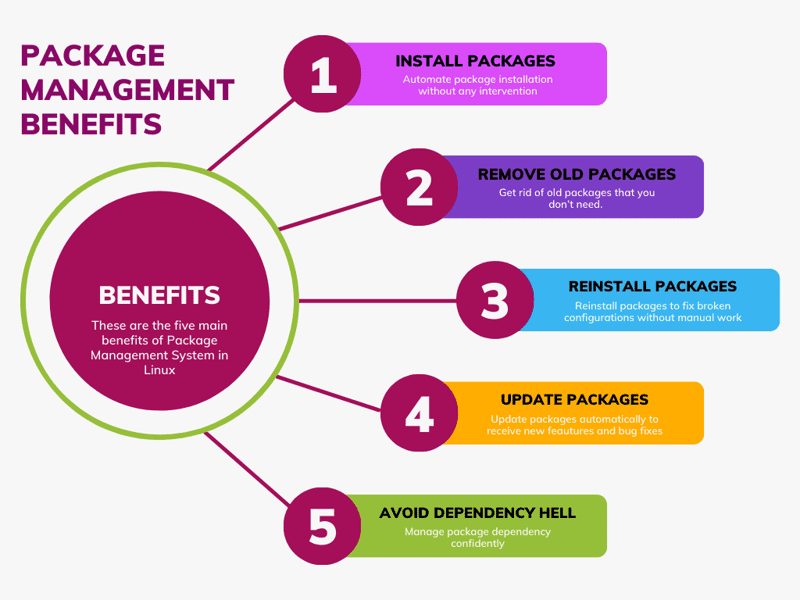
- Łatwa instalacja nowych pakietów.
- Możliwość bezpiecznego usuwania niepotrzebnego oprogramowania.
- Czysta reinstalacja pakietów. Reinstalacja to częsta praktyka wśród programistów, pozwalająca na naprawę uszkodzonych plików lub konfiguracji bez ręcznej ingerencji. System zarządzania pakietami dba o cały proces.
- Automatyczna aktualizacja zainstalowanych pakietów bez manualnej interwencji. Aktualizacje można ustawić na automatyczne działanie, co chroni system przed znanymi zagrożeniami i exploitami.
Przejdźmy teraz do sposobu działania menedżera pakietów.
Jak Działa Menedżer Pakietów?
Menedżer pakietów stanowi istotny element systemu operacyjnego Linux. Jest jednak obecny także w innych systemach.
Menedżery pakietów są wszechobecne, nawet w edytorach kodu, takich jak Atom i Visual Studio Code. Popularne menedżery to m.in. PIP dla Pythona i npm dla JavaScript.
Przeczytaj także: Co to jest Chocolatey i jak go zainstalować
Aby menedżer pakietów mógł działać, potrzebuje dostępu do repozytorium. Repozytorium zawiera listę dostępnych pakietów, a każdy z nich zawiera metadane, które są niezbędne dla menedżera.
W momencie wyszukiwania pakietu, menedżer wykorzystuje metadane do uzyskania informacji, takich jak nazwa, opis i wersja pakietu.
Podczas pierwszej interakcji, menedżer tworzy lokalną pamięć podręczną metadanych, która jest wykorzystywana podczas aktualizacji – np. przy użyciu polecenia `apt update`.

Podobnie, w przypadku instalacji pakietu, menedżer przeszukuje lokalną pamięć podręczną w celu uzyskania informacji.
Jeśli znajdzie odpowiedni pakiet, połączy się z repozytorium, pobierze go do systemu, a następnie poszuka i zainstaluje niezbędne zależności.
W ten sposób menedżer pakietów zarządza instalacją, usuwaniem, aktualizacją i ponowną instalacją oprogramowania. Dodatkowo, system umożliwia konfigurację. Na przykład, można ustawić automatyczne aktualizacje dla kluczowych pakietów.
W skrócie, funkcje menedżerów pakietów obejmują:
- Gwarancję autentyczności pakietów. Sprawdzanie integralności za pomocą sum kontrolnych i certyfikatów cyfrowych.
- Automatyzację łączenia pakietów.
- Instalację niezbędnych zależności, co eliminuje problem tzw. „piekła zależności”.
- Zarządzanie pakietami, w tym ich pobieranie, wyszukiwanie i instalację.
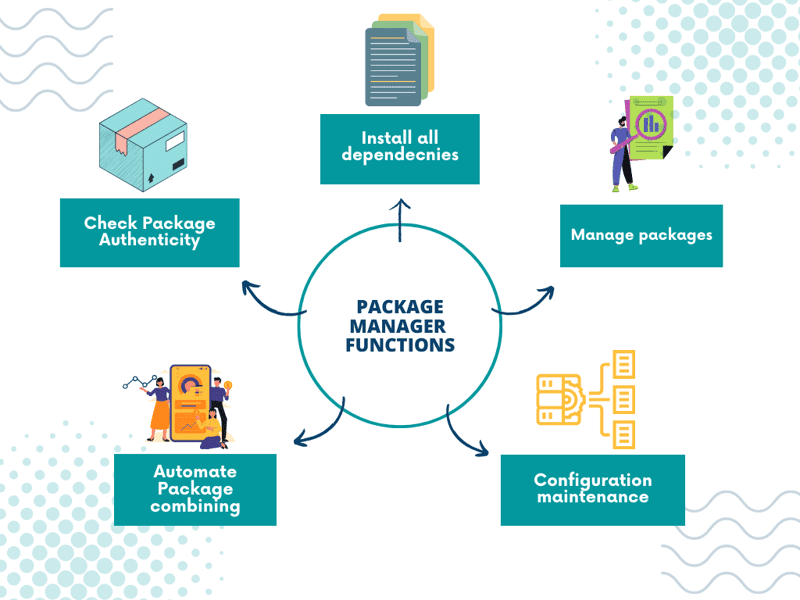
Porównanie Popularnych Menedżerów Pakietów
Linux oferuje dostęp do wielu menedżerów pakietów, w tym APT, YUM, DNF, Pacman, Zypper i Portage. Przyjrzyjmy się im bliżej.
#1. Zaawansowane Narzędzie Pakietowe (APT)
APT to jeden z najpopularniejszych menedżerów, dostępny w Ubuntu i innych dystrybucjach opartych na Debianie.
Wykorzystuje narzędzie dpkg i pakiety w formacie .deb. APT działa jako nakładka na dpkg, umożliwiając instalowanie, wyszukiwanie, usuwanie i zarządzanie pakietami .deb.
Do poleceń APT należą m.in. `apt`, `apt-cache` i `apt-get`.
Zobaczmy kilka przykładów:
#instalacja pakietu $ sudo apt install nazwa_pakietu
#usuwanie pakietu $ sudo apt remove nazwa_pakietu
#całkowite usunięcie pakietu $ sudo apt purge nazwa_pakietu
#usuwanie niepotrzebnych zależności $ sudo apt autoremove
#aktualizacja $ sudo apt upgrade
#aktualizacja jednego pakietu $ sudo apt upgrade nazwa_pakietu
#2. DPKG
DPKG to system zarządzania pakietami oparty na Debianie, obsługujący rozszerzenie .deb. W przeciwieństwie do APT, dpkg nie potrafi automatycznie instalować zależności.
Instalacja pakietu za pomocą dpkg wymaga następującego polecenia:
$ dkpg -i nazwa_pakietu.deb
Usunięcie pakietu realizuje się za pomocą:
$ dkpg -r nazwa_pakietu
#3. YUM
YUM to skrót od „Yellow Dog Updater, Modified”. Wykorzystuje pliki .rpm i jest dostępny w systemach Red Hat Enterprise Linux, CentOS i Fedora 21.
Podobnie jak APT, YUM to menedżer wysokiego poziomu, który używa RPM jako bazowego narzędzia. Oferuje prosty i intuicyjny interfejs.
Instalacja pakietu w YUM odbywa się za pomocą polecenia:
$ yum install nazwa_pakietu
Usuwanie pakietu:
$ yum remove nazwa_pakietu
Aktualizacja pakietu:
$ yum update nazwa_pakietu
YUM jest w stanie rozwiązać zależności i pobrać aktualizacje podczas instalacji.
#4. DNF
DNF, czyli Dandified YUM, jest następcą YUM. DNF również wykorzystuje pakiet RPM, ale oferuje ulepszenia, takie jak lepsza dokumentacja, szybsze rozwiązywanie zależności i lepsza wydajność.
#5. RPM
RPM, czyli Red Hat Package Manager, jest używany w systemach opartych na Red Hat, np. CentOS i Fedora. Wykorzystuje rozszerzenie .rpm.
Instalacja pakietu za pomocą RPM:
$ rpm -i nazwa_pakietu.rpm
Usuwanie pakietu:
$ rpm -e nazwa_pakietu.rpm
Aktualizacja pakietu:
$ rpm -e nazwa_pakietu
#6. Pacman
Pacman jest menedżerem pakietów dla systemów Arch Linux, takich jak Arch i Manjaro. Używa formatu pliku .tar.xz.
Pakiety są przechowywane i dystrybuowane w skompresowanych archiwach tar, co sprawia, że są one małe i łatwe w dystrybucji i instalacji. Pacman wykorzystuje Arch Build System (ABS) do instalacji pakietów.
Instalacja pakietu w Pacmanie:
$ pacman -S nazwa_pakietu
Aktualizacja wszystkich pakietów w systemie:
$ pacman -Syu
Usuwanie pakietu:
$ pacman -Rs nazwa_pakietu
#7. Zypper
Zypper to menedżer pakietów dla openSUSE. Jest to narzędzie CLI, które obsługuje pakiety w tej dystrybucji.
Używa formatu .rpm, podobnie jak YUM i DNF. Interfejs Zyppera korzysta z biblioteki ZYpp libzypp, dzięki czemu Zypper jest szybszy niż inne menedżery pakietów.
#8. Portage
Portage to menedżer pakietów dla Gentoo. Pliki pakietów mają format .tbz2 – skompresowane archiwum tar lub skrypt powłoki e-build.
Portage działa inaczej niż inne menedżery. Używa wstępnie skompilowanych pakietów binarnych. Pakiety są dystrybuowane za pomocą e-buildów, czyli skryptów powłoki. Narzędzie Emerge CLI służy do instalowania, aktualizowania i usuwania pakietów.
Którego Menedżera Pakietów Wybrać?
Większość menedżerów pakietów jest samowystarczalna. W większości przypadków jesteś związany z menedżerem dystrybucji, której używasz. Dla początkujących użytkowników APT będzie najprawdopodobniej pierwszym wyborem.
Zaawansowani użytkownicy mogą preferować inne menedżery, jednak nadrzędnym celem jest zawsze skuteczne zarządzanie oprogramowaniem. Wybór zależy więc od Twoich potrzeb i preferencji.
Wskazówki dla Efektywnego Zarządzania Oprogramowaniem
Jako programista, powinieneś efektywnie korzystać z menedżerów pakietów, co poprawi produktywność i ułatwi pracę.
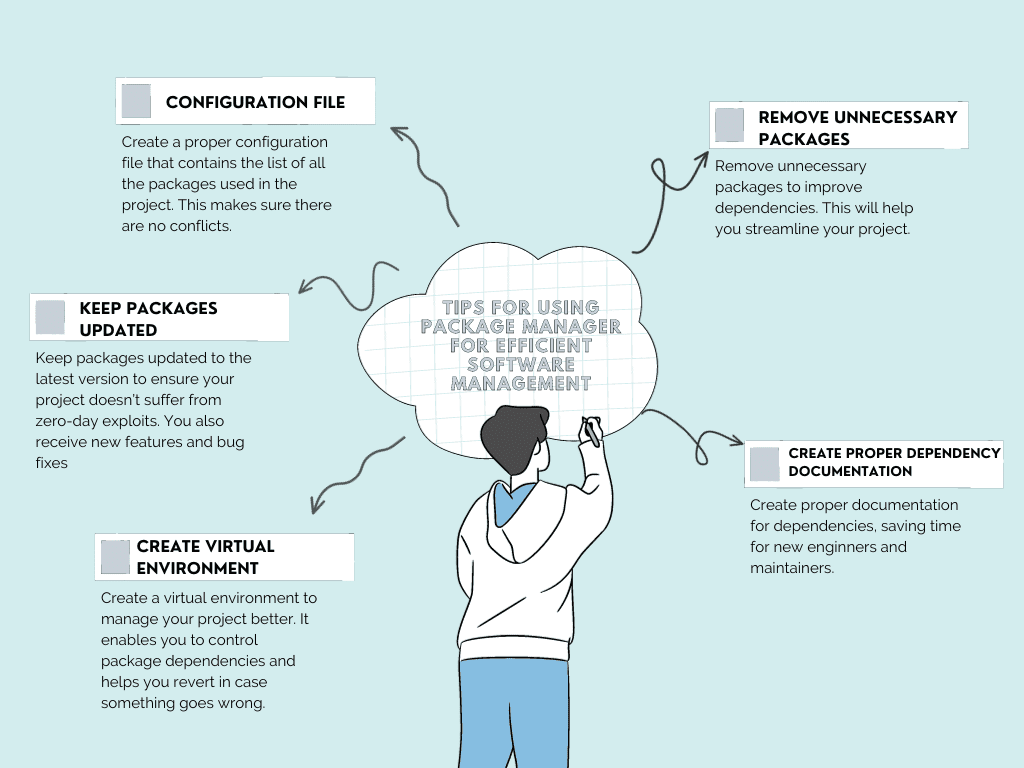
Największą zaletą jest eliminacja „piekła zależności” – sytuacji, gdzie oprogramowanie nie ma dostępu do potrzebnych pakietów.
Oto kilka najlepszych praktyk:
- Twórz i zarządzaj plikiem konfiguracyjnym, który zawiera listę wszystkich wymaganych pakietów, wraz z ich wersjami. To zapobiega problemom z niespójnym środowiskiem.
- Używaj menedżerów pakietów do aktualizacji oprogramowania. Dzięki temu masz dostęp do poprawek zabezpieczeń, nowych funkcji i usprawnień. Przed aktualizacją, testuj zmiany w środowisku testowym. Idealnym rozwiązaniem jest automatyzacja tego procesu.
- Twórz środowiska wirtualne, aby usprawnić zarządzanie pakietami i zależnościami.
- Usuwaj nieużywane pakiety. Utrzymywanie minimalnej liczby zależności zwiększa bezpieczeństwo i poprawia wydajność projektu.
- Dokumentuj zależności. Precyzyjna dokumentacja oszczędzi czas przy zarządzaniu pakietami, ułatwi wdrażanie nowych programistów i usprawni konserwację projektu.
Teraz przejdźmy do praktycznego wykorzystania menedżera pakietów.
Jak Korzystać z Menedżera Pakietów?
W tej sekcji omówimy przykłady użycia menedżera pakietów, posługując się APT. APT jest dobrym wyborem dla początkujących użytkowników.
Instalowanie Pakietów
Aby zainstalować pakiet, użyj polecenia:
$ sudo apt install nazwa-pakietu
Na przykład, aby zainstalować GIMP:
$ sudo apt install gimp

Wyszukiwanie Pakietów
Jeśli nie wiesz, czy dany pakiet jest dostępny, możesz go wyszukać w repozytorium:
Na przykład, aby znaleźć oprogramowanie do edycji wideo:
$ sudo apt search “video image”
#wynik Sorting... Done Full Text Search... Done libgavl-dev/jammy 2.0.0~svn6298-1 amd64 low level audio and video library - development files libgavl-doc/jammy 2.0.0~svn6298-1 all low level audio and video library - documentation files libgavl-ocaml/jammy 0.1.6-1build3 amd64 OCaml interface to the gavl library libgavl-ocaml-dev/jammy 0.1.6-1build3 amd64 OCaml interface to the gavl library libgavl2/jammy 2.0.0~svn6298-1 amd64 low level audio and video library - runtime files The syntax for it as below. $ sudo apt search “search-term‘
Wyszukiwanie Zależności
Możesz też użyć menedżera pakietów, aby znaleźć zależności pakietu. Wyświetlenie listy zależności wymaga polecenia:
$ sudo apt depends nazwa-pakietu
Sprawdźmy zależności oprogramowania GIMP:
$ sudo apt depends gimp #wynik gimp Depends: libgimp2.0 (>= 2.10.30) Depends: libgimp2.0 (<= 2.10.30-z) Depends: gimp-data (>= 2.10.30) Depends: gimp-data (<= 2.10.30-z) Depends: graphviz Depends: xdg-utils Depends: libaa1 (>= 1.4p5) Depends: libbabl-0.1-0 (>= 1:0.1.78) Depends: libbz2-1.0 Depends: libc6 (>= 2.34) Depends: libcairo2 (>= 1.12.2) Depends: libfontconfig1 (>= 2.12.6) Depends: libfreetype6 (>= 2.2.1) Depends: libgcc-s1 (>= 3.3.1) Depends: libgdk-pixbuf-2.0-0 (>= 2.30.8) Depends: libgegl-0.4-0 (>= 1:0.4.34) Depends: libgexiv2-2 (>= 0.10.6) Depends: libglib2.0-0 (>= 2.56.2) Depends: libgs9 (>= 9.10~dfsg) Depends: libgtk2.0-0 (>= 2.24.10) Depends: libgudev-1.0-0 (>= 167) Depends: libharfbuzz0b (>= 0.6.0) Depends: libheif1 (>= 1.8.0) Depends: libilmbase25 (>= 2.5.7) Depends: libjpeg8 (>= 8c) Depends: libjson-glib-1.0-0 (>= 1.5.2) Depends: liblcms2-2 (>= 2.9) Depends: liblzma5 (>= 5.1.1alpha+20120614) Depends: libmng2 (>= 2.0.2) Depends: libmypaint-1.5-1 (>= 1.5.0) Depends: libopenexr25 (>= 2.5.7) Depends: libopenjp2-7 (>= 2.0.0) Depends: libpango-1.0-0 (>= 1.29.4) Depends: libpangocairo-1.0-0 (>= 1.29.4) Depends: libpangoft2-1.0-0 (>= 1.29.4) Depends: libpng16-16 (>= 1.6.2-1) Depends: libpoppler-glib8 (>= 0.44.0) Depends: librsvg2-2 (>= 2.32.0) Depends: libstdc++6 (>= 5.2) Depends: libtiff5 (>= 4.0.3) Depends: libwebp7 Depends: libwebpdemux2 Depends: libwebpmux3 Depends: libwmf0.2-7 (>= 0.2.8.4) Depends: libx11-6 Depends: libxcursor1 (>> 1.1.2) Depends: libxext6 Depends: libxfixes3 Depends: libxmu6 Depends: libxpm4 Depends: zlib1g (>= 1:1.1.4) Breaks: gimp-plugin-registry (<< 7.20140602+nmu1~) Recommends: ghostscript |Suggests: gimp-help-en Suggests: <gimp-help> gimp-help-ca gimp-help-de gimp-help-el gimp-help-en gimp-help-es gimp-help-fr gimp-help-it gimp-help-ja gimp-help-ko gimp-help-nl gimp-help-nn gimp-help-pt gimp-help-ru gimp-help-sl gimp-help-sv Suggests: gimp-data-extras Suggests: gvfs-backends Suggests: libasound2 liboss4-salsa-asound2 Replaces: gimp-plugin-registry (<< 7.20140602+nmu1~)
Usuwanie Pakietów
Aby usunąć pakiet, użyj polecenia:
$ sudo apt remove nazwa-pakietu
Na przykład, aby usunąć GIMP:
$ sudo apt remove gimp
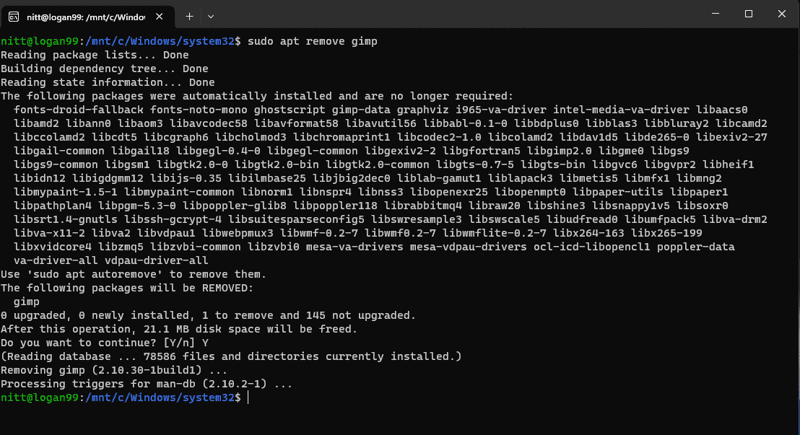
To polecenie nie usuwa zależności i konfiguracji pakietu. Aby całkowicie usunąć pakiet, użyj opcji `–purge`:
$ sudo apt remove nazwa-pakietu –purge
$ sudo apt remove gimp –purge
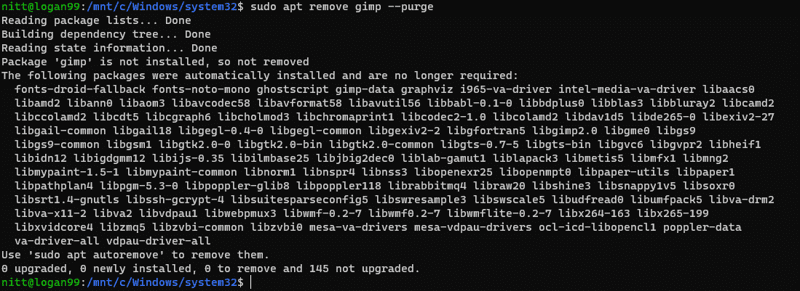
Aktualizacja Pakietów Systemowych
Aby zaktualizować wszystkie pakiety systemowe, użyj polecenia:
$ sudo apt update && sudo apt upgrade -y
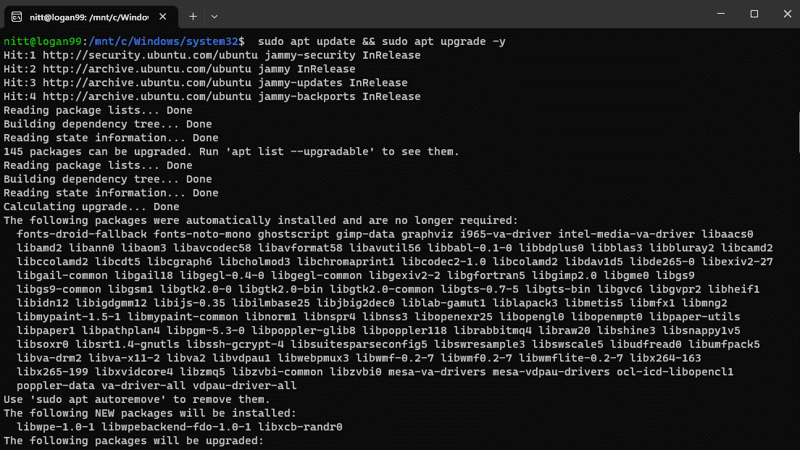
Podsumowanie
Menedżery pakietów są kluczowe dla każdej dystrybucji Linuksa. Ułatwiają zarządzanie oprogramowaniem, eliminują problem zależności i oszczędzają czas potrzebny na instalację.
Menedżery, takie jak APT, są proste w użyciu i automatyzują większość zadań, umożliwiając Ci skupienie się na tworzeniu oprogramowania i poprawie przepływu pracy.
Sprawdź teraz, jak zainstalować Docker na Ubuntu, CentOS, Debian i Windows.
newsblog.pl
Maciej – redaktor, pasjonat technologii i samozwańczy pogromca błędów w systemie Windows. Zna Linuxa lepiej niż własną lodówkę, a kawa to jego główne źródło zasilania. Pisze, testuje, naprawia – i czasem nawet wyłącza i włącza ponownie. W wolnych chwilach udaje, że odpoczywa, ale i tak kończy z laptopem na kolanach.